4 Phương pháp hiệu quả để cập nhật Driver cho máy tính và laptop
Nội dung bài viết
Driver đóng vai trò quan trọng trong việc kết nối các linh kiện máy tính, giúp chúng hoạt động mượt mà hơn. Cập nhật Driver mới không chỉ nâng cao hiệu suất mà còn tối ưu hóa trải nghiệm sử dụng. Trong bài viết này, Tripi sẽ hướng dẫn bạn 4 cách cập nhật Driver hiệu quả nhất cho máy tính và laptop. Cùng khám phá ngay nhé!

Phương pháp 1: Cập nhật Driver thông qua Windows Update
Cập nhật Driver thông qua Microsoft chính hãng là lựa chọn tối ưu. Để thực hiện, bạn chỉ cần làm theo các bước đơn giản sau:
Bước 1: Mở Start Menu và chọn Settings.
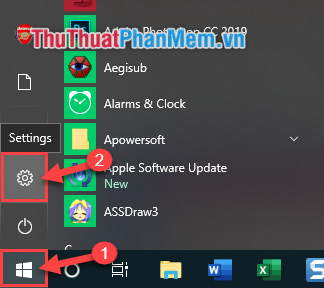
Bước 2: Trong cửa sổ Settings, chọn mục Update & Security.
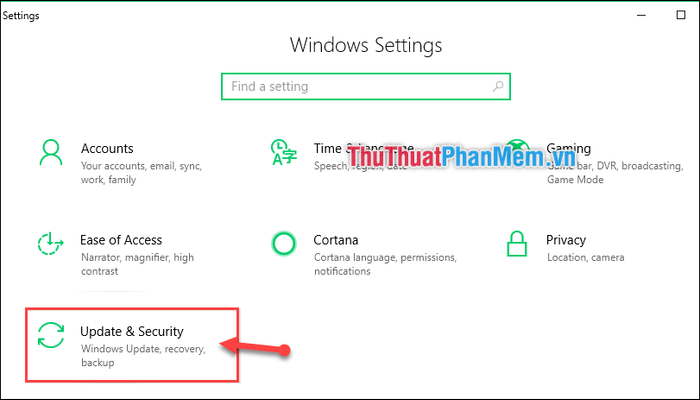
Bước 3: Nhấn vào Check for updates để hệ thống kiểm tra và cập nhật Driver.
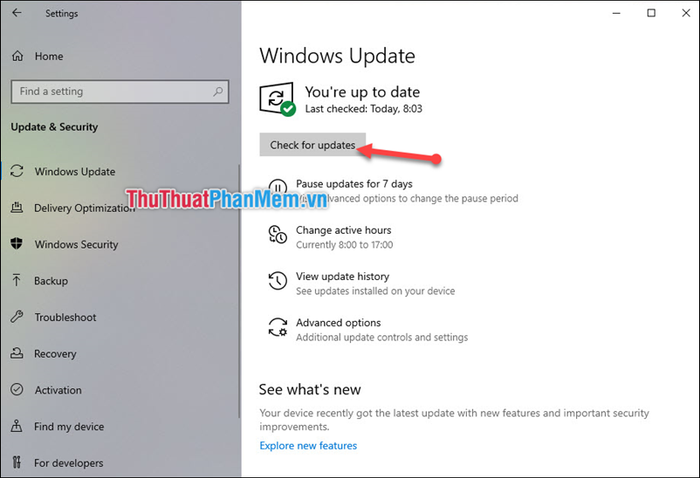
Cập nhật Driver qua Windows Update là phương pháp an toàn nhất vì các bản cập nhật đã được Microsoft kiểm định. Tuy nhiên, cách này chỉ áp dụng cho các thiết bị do Microsoft sản xuất và chỉ hoạt động trên hệ điều hành Windows 10.
Phương pháp 2: Cập nhật Driver máy tính thông qua Device Manager
Device Manager là công cụ hữu ích giúp bạn cập nhật Driver cho các thiết bị ngoại vi như máy in, màn hình và nhiều thiết bị khác.
Bước 1: Truy cập Start Menu (1) -> Tìm kiếm Device Manager (2) -> Mở tiện ích (3).
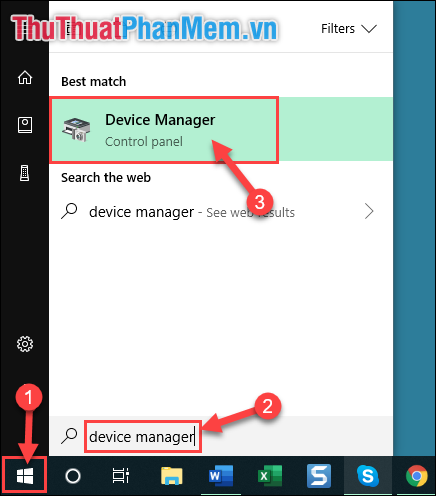
Bước 2: Trong cửa sổ Device Manager, chọn thiết bị cần cập nhật Driver. Nhấp chuột phải và chọn Update Driver.
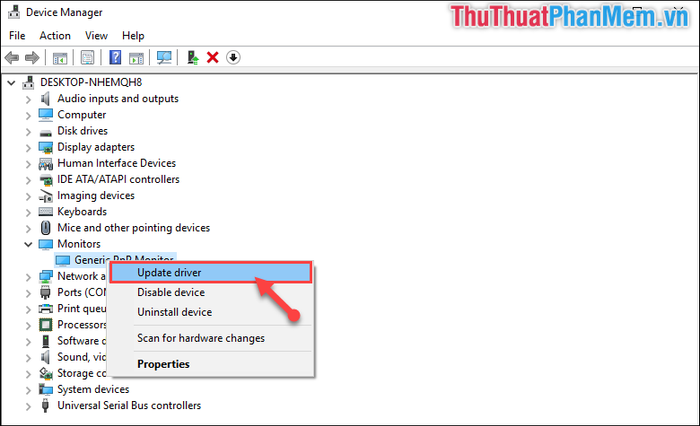
Bước 3: Chọn mục "Search Automatically for updated driver software".
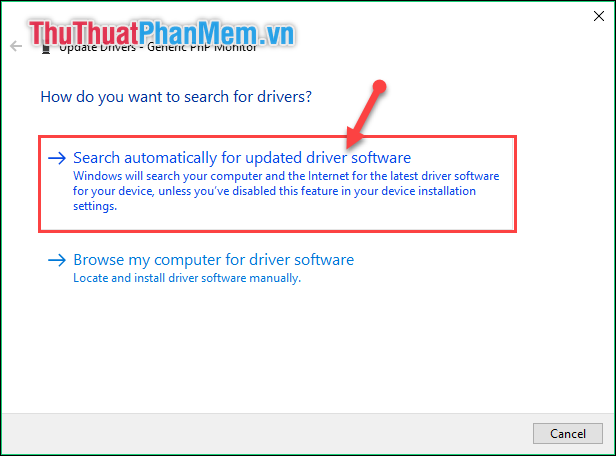
Nếu có phiên bản Driver mới nhất cho thiết bị, hệ thống sẽ tự động tải và cập nhật ngay lập tức.
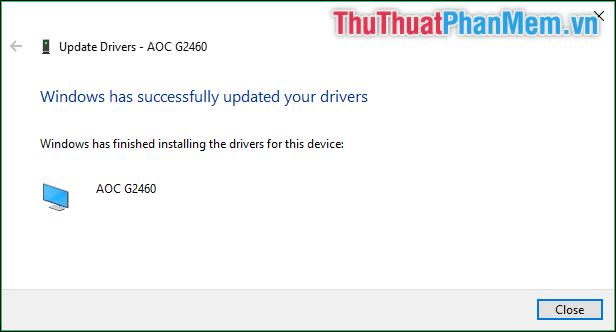
Phương pháp 3: Cập nhật Driver máy tính bằng phần mềm bên thứ ba
Tripi giới thiệu đến bạn phần mềm IOBit Driver Booster, một công cụ mạnh mẽ để cập nhật Driver dễ dàng và hiệu quả.
Link tải và cài đặt phần mềm: https://www.iobit.com/en/driver-booster.php
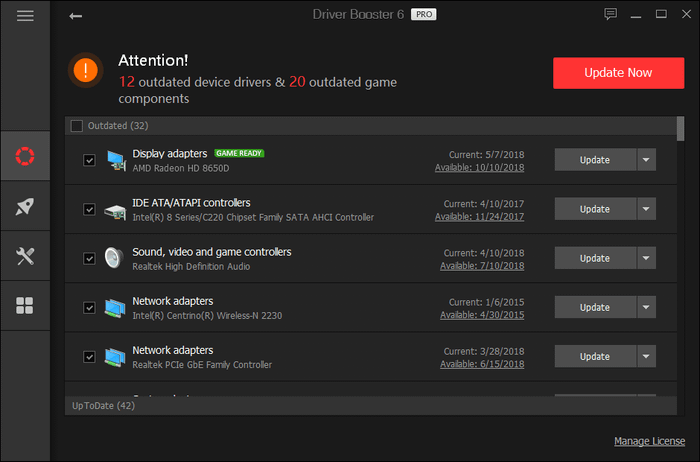
Sau khi cài đặt, phần mềm sẽ tự động quét toàn bộ Driver trên thiết bị, bao gồm cả hệ thống và thiết bị ngoại vi. Chỉ cần nhấp vào "Update Now", phần mềm sẽ tự động tải và cài đặt các phiên bản Driver mới nhất. Bạn chỉ cần chờ đợi quá trình hoàn tất và khởi động lại máy để trải nghiệm hiệu suất mượt mà hơn.
Phương pháp 4: Cập nhật Driver máy tính thủ công
Nếu bạn muốn tự tìm hiểu và kiểm soát các bản cập nhật Driver, hãy truy cập trang chủ của nhà sản xuất thiết bị để tải xuống các bản cập nhật Driver phù hợp với từng thiết bị cụ thể.
- Sony: https://www.sony.com/electronics/support
- Acer: https://www.acer.com/ac/vi/VN/content/drivers
- Dell: https://www.dell.com/support/home/vn/en/vnbiz1/products/?app=drivers
- Asus: https://www.asus.com/support
- HP: https://support.hp.com/vn-en
- Samsung: https://www.samsung.com/us/support/downloads/
- Lenovo: https://support.lenovo.com/vn/en/
- Nvidia: https://www.nvidia.com/Download/index.aspx
- Intel: https://downloadcenter.intel.com/product/80939/Graphics-Drivers
- AMD: https://www.amd.com/en/support
Trên đây là 4 phương pháp đơn giản giúp bạn cập nhật Driver cho máy tính, đảm bảo thiết bị hoạt động hiệu quả và mượt mà. Hy vọng bài viết mang lại nhiều giá trị hữu ích cho bạn. Cảm ơn đã theo dõi và chúc bạn thực hiện thành công!
Có thể bạn quan tâm

11 địa điểm thưởng thức mì Quảng chuẩn vị nhất Hà Nội

7 Bức thư xúc động gửi mẹ nhân ngày Phụ nữ Việt Nam 20/10

Khám phá cách chế biến món thịt rang mắm tép với hương vị đậm đà, vô cùng hấp dẫn cho bữa cơm gia đình thêm phần đặc biệt

Khám phá các nhóm thực phẩm trong tháp dinh dưỡng hỗ trợ giảm cân hiệu quả
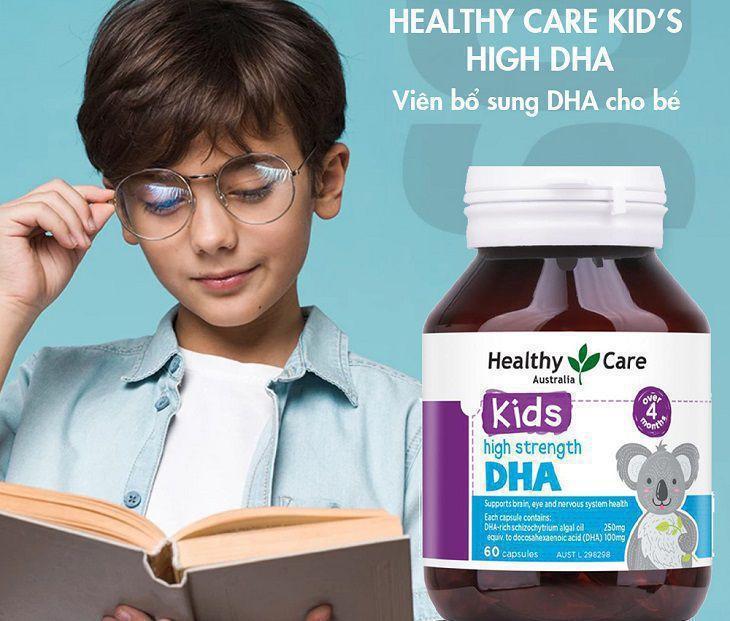
Top 10 thực phẩm chức năng bổ sung DHA giúp bé phát triển trí tuệ vượt trội


